win11全屏 隐藏任务栏 win11任务栏隐藏教程
更新时间:2025-01-09 16:53:08作者:jiang
Win11全屏模式下隐藏任务栏是许多用户在日常使用中常遇到的需求,而Win11任务栏隐藏教程则成为了解决这一问题的关键,在Win11系统中,隐藏任务栏可以让用户更加专注于当前操作的窗口,提升工作效率和使用体验。接下来我们将详细介绍Win11任务栏隐藏的方法和步骤,让您轻松掌握技巧,实现更加舒适的操作环境。
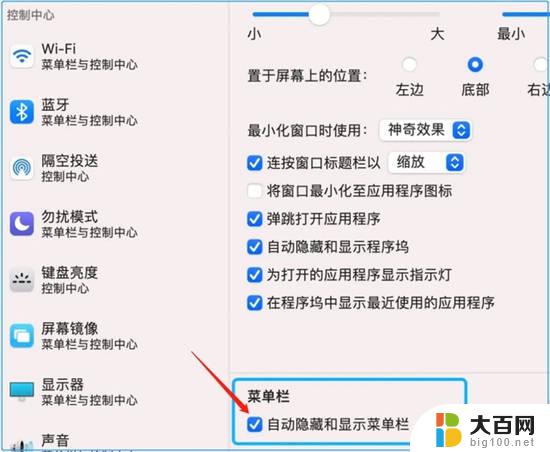
方法一:
1、首先我们右键任务栏,点击“ 任务栏设置 ”。
2、接着点击“ 任务栏行为 ”。
3、随后在里面选择“ 自动隐藏任务栏 ”即可。
方法二:
1、右键鼠标点击“ 个性化 ”。
2、然后在里面找到“ 任务栏 ”。
3、接着我们点击“ 自动隐藏任务栏 ”就可以了。
以上就是win11全屏 隐藏任务栏的全部内容,如果有遇到这种情况,那么你就可以根据小编的操作来进行解决,非常的简单快速,一步到位。
win11全屏 隐藏任务栏 win11任务栏隐藏教程相关教程
- win11如何隐藏任务栏网络的图标 Windows11 隐藏任务视图方法
- win11取消隐藏任务栏图标 Win11任务栏角图标如何显示或隐藏
- win11始终显示任务栏隐藏的图标 Win11任务栏图标不见了怎么恢复
- win11设置从不折叠 win11任务栏不自动隐藏怎么设置
- win11隐藏的图标怎么恢复到任务栏 如何在Windows系统中恢复任务栏
- win11任务栏透明化全透明 Win11任务栏全透明设置步骤
- win11输入法怎么隐藏语言栏 Win11语言栏隐藏方法
- win11设置透明任务栏全透明 Win11任务栏全透明设置方法
- win11打开程序时,任务栏会显示 Win11任务栏自动弹出怎么办
- win11修改任务栏任务不合并 Win11任务栏怎么取消合并
- win11文件批给所有权限 Win11共享文件夹操作详解
- 怎么清理win11更新文件 Win11清理Windows更新文件的实用技巧
- win11内核隔离没有了 Win11 24H2版内存隔离功能怎么启用
- win11浏览器不显示部分图片 Win11 24H2升级后图片无法打开怎么办
- win11计算机如何添加常用文件夹 Win11文件夹共享的详细指南
- win11管理应用权限 Win11/10以管理员身份运行程序的方法
win11系统教程推荐
- 1 win11文件批给所有权限 Win11共享文件夹操作详解
- 2 win11管理应用权限 Win11/10以管理员身份运行程序的方法
- 3 win11如何把通知关闭栏取消 win11右下角消息栏关闭步骤
- 4 win11照片应用 一直转圈 Win11 24H2升级后无法打开图片怎么办
- 5 win11最大共享连接数 Win11 24H2版本NAS无法访问怎么办
- 6 win11缩放比例自定义卡一吗 win11怎么设置屏幕缩放比例
- 7 给win11添加动画 win11动画效果设置方法
- 8 win11哪里关闭自动更新 win11如何关闭自动更新
- 9 win11如何更改电脑型号名称 Win11怎么更改电脑型号设置
- 10 win11下面的任务栏的应用怎么移到左边 如何将Win11任务栏移到左侧